Писање видео записа са радне површине у ВЛЦ-у

- 4117
- 707
- Frankie Mayert
ВЛЦ Медиа Плаиер може много више него само репродуковати видео записе или музику: такође се може користити за претворбу видео записа, емисија, интеграције титлова и, на пример, за снимање видео записа са радне површине, о чему ће се разговарати у ова упутства. Такође може бити занимљиво: Додатне ВЛЦ могућности.
Озбиљно ограничење методе - немогућност снимања звука истовремено са видео записом, ако је то обавезан захтев, препоручујем гледање других опција: најбољи програми за снимање видео записа са екрана (у разне сврхе) За снимање радне површине (углавном за снимке екрана).
Како снимити видео снимком са екрана у Медиа Плаиер ВЛЦ
Да бисте снимили видео са радне површине у ВЛЦ-у, мораћете да извршите следеће једноставне акције.
- У главном менију програма изаберите "Медиа" - "Отворите уређај за хватање".

- Подесите параметре: Режим за хватање - екран, жељени брзина кадрова, а у додатним параметрима можете омогућити истовремено репродукцију аудио датотеке (и снимати овај звук) са рачунара, примећујући одговарајућу тачку и означавајући локацију датотека.
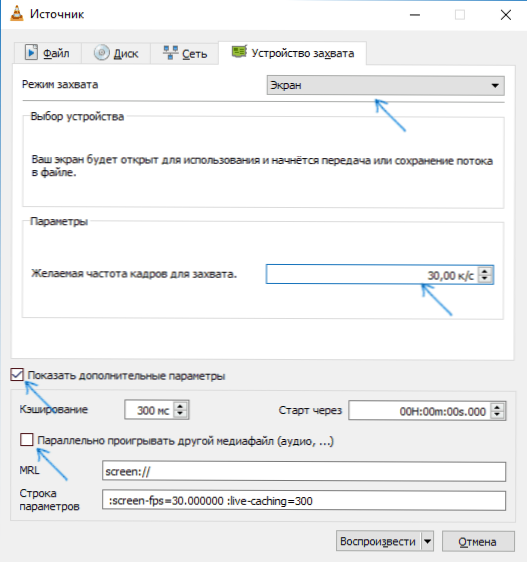
- Кликните на стрелицу "Доље" поред дугмета "Плаи" и изаберите "Претвори".
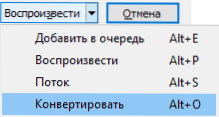
- У следећем прозору оставите ставку "трансформисане", ако желите, промените параметре кодека звука и видео записа, а на пољу "Адреса" означава пут да сачувате датотеку финалног видеа. Кликните на дугме "Старт".
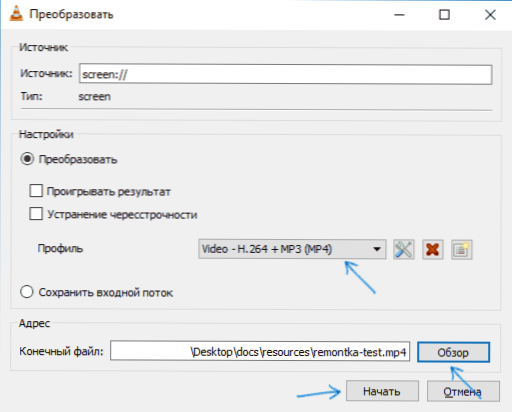
Одмах након овога, видео са радне површине ће почети (целокупна радна површина је снимала).
Снимање се може застати или наставити помоћу тастера за репродукцију / паузу, а заустављање и сачување коначне датотеке врши се у складу са дугметом "Стоп".
Постоји друга метода снимања видеа у ВЛЦ-у, која је описана чешће, али, по мом мишљењу, не најоптимално, јер резултат добијате видео у некомпримованом АВИ формату, где сваки оквир заузима неколико мегабајта, Ипак, то ћу описати:
- У ВЛЦ менију изаберите - Додај. Контроле, испод прозора репродукције ће се појавити додатни тастери за снимање видео записа.

- Идите у мени Медиа - Отворите уређај за снимање, подесите параметре слично на претходну методу и само кликните на дугме "ПЛАИ".
- У било којем тренутку кликните на дугме "Снимање" да бисте започели снимање екрана (након што можете да преврнете прозор ВЛЦ Медиа Плаиер) и поново кликните на њега да бисте зауставили снимање.
АВИ датотека ће се сачувати у видео мапи на вашем рачунару и, као што је већ поменуто, може да заузима неколико гигабајта за минут видео записе (у зависности од стопе оквира и резолуције оквира).
Сумминг Уп, ВЛЦ се не може назвати најбољом опцијом за снимање видео записа, већ да знате о тако могућности, посебно ако користите овај плејер, мислим да ће то бити корисно. ВЛЦ Медиа Плаиер на руском можете преузети бесплатни са службене веб странице ХТТПС: // ВВВ.Виделан.Орг / индекс.ру.Хтмл.
Напомена: Још једна занимљива примена ВЛЦ-а - пренос видео записа са рачунара у иПад и иПхоне без иТунеса.
- « Како вратити захтев који желите да затворите све картице? У Мицрософт Едге-у
- Како заборавити Ви-Фи мрежу у Виндовс-у, Мацос, ИОС и Андроид »

